Sau khi bản cập nhật Windows 10 May 2020 Update (hay chúng ta vẫn còn gọi là Windows 10 ver 2004) được Microsoft phát hành vào tháng 5 năm 2020 đến tay của gần như toàn bộ người dùng thì như một lẽ thường tình, có rất nhiều lỗi phát sinh đi kèm, và lỗi khó chịu nhất có lẽ vẫn là lỗi “No Internet”.
Khi gặp phải lỗi này, dù PC/Laptop của bạn đang có kết nối và truy cập Internet như bình thường nhưng Windows 10 vẫn báo là “No Internet Access”, tức là chưa kết nối Internet.
Microsoft cũng đã đưa ra thông báo chính thức rằng đây chỉ là một lỗi hiển thị của Windows 10 mà thôi, tuy vậy lỗi này có thể làm một số ứng dụng không thể kết nối Internet.
Mãi tới tháng 10 năm nay, Microsoft mới chính thức tung ra bản cập nhật để sửa lỗi này dưới dạng cập nhật tùy chọn. Và trong bài viết dưới đây, mình sẽ hướng dẫn cho bạn cách cập nhật Windows để sửa hoàn toàn lỗi “No Internet” trên Windows 10 nhé !

#1. Chém gió chút…
Nguyên nhân ban đầu được xác định là do quá trình kiểm tra kết nối Internet gặp lỗi, khiến Windows 10 nhầm tưởng máy tính chưa được kết nối Internet.
Vì thế mà những phần mềm sử dụng thông tin kết nối Internet của Windows như Spotify, Microsoft Store cũng sẽ rơi vào trạng thái ngoại tuyến, không thể sử dụng được.
Những thông tin chi tiết và cách khắc phục thủ công lỗi “No Internet” mình đã có bài viết chi tiết trên blog rồi, bạn có thể xem lại nếu thích nhé.
Và sau bao ngày chờ đợi thì cuối cùng Microsoft cũng tung ra bản cập nhật sửa lỗi “No Internet” sau hơn 3 tháng kể từ khi có người dùng đầu tiên gặp phải lỗi này.
Trên lý thuyết, bản cập nhật mang mã số KB4577063 này sẽ thực hiện chỉnh sửa các giá trị liên quan đến việc kiểm tra kết nối mạng trên Windows 10 trong Registry, giống như bài viết trước mình đã chia sẻ.
Nhưng thay vì phải làm thủ công thì giờ đây, Windows sẽ làm thay cho bạn. Nếu bạn không thể sửa lỗi theo cách trong bài viết trước đó do không rành về máy tính, hoặc không có thời gian thì bản cập nhật này sẽ là cứu cánh rất tuyệt vời dành cho bạn.
#2. Hướng dẫn sửa lỗi “No Internet” trên Windows 10
+ Bước 1: Để có được bản cập nhật KB4577063 này thì đầu tiên bạn hãy dùng tổ hợp phím Windows + I để mở Windows Settings trên Windows 10 => sau đó tại cửa sổ Settings này bạn chọn vào phần Update & Security để vào cài đặt cập nhật của Windows 10.
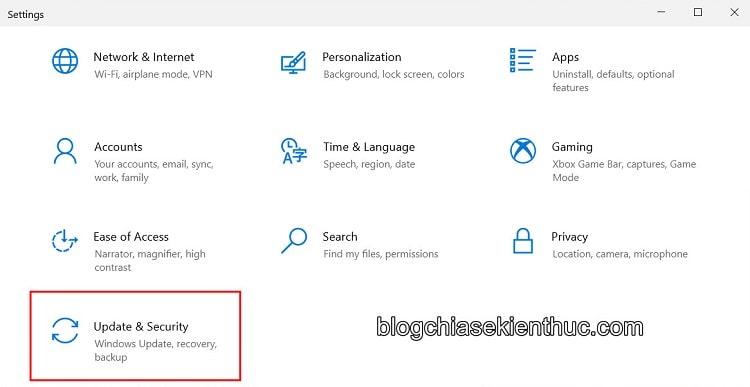
+ Bước 2: Cửa sổ cài đặt Windows Update xuất hiện, bạn hãy click vào Check for updates để kiểm tra cập nhật Windows.
Nếu bạn đã cập nhật hệ thống đầy đủ thì Windows sẽ báo Windows is up to date và chỉ hiện mỗi dòng View optional updates ở bên dưới.
Vì như có nói ở đầu bài thì đây chỉ là bản cập nhật tùy chọn chứ không bắt tất cả mọi người phải cài, thế nên bạn hãy bấm vào dòng View optional updates để xem các bản cập nhật tùy chọn có sẵn.
Riêng với mình thì lại hiện thông báo lỗi rằng Windows 10 không thể cập nhật vì một service liên quan tới Windows Update đã bị tắt đi, và mình vẫn chưa rõ nó là cái nào.
Nếu bạn cũng gặp lỗi không thể cập nhật như mình thì cũng cứ bấm vào dòng View optional updates này nhé. Còn lỗi update đang gặp phải mình sẽ có bài viết chia sẻ với các bạn sau.
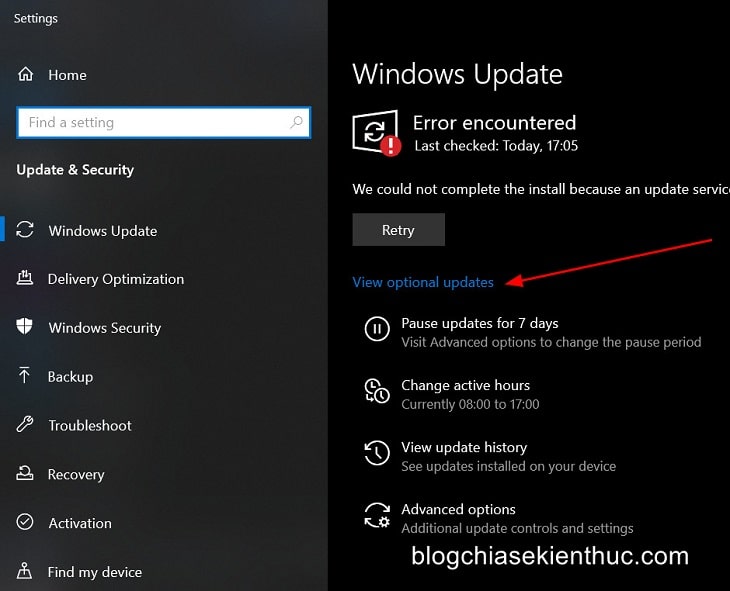
+ Bước 3: Vào đây, bạn sẽ thấy 2 mục gồm Driver updates và Other updates.
- Driver updates là nơi chứa các bản cập nhật driver tùy chọn cho thiết bị phần cứng.
- Còn Other updates chứa những cập nhật tùy chọn dành cho hệ điều hành Windows 10.
=> Click vào mục Other updates bạn sẽ thấy ngay một bản cập nhật với mã số KB4577063 – đây chính là bản cập nhật sửa lỗi No Internet trên Win 10 mà mình nói trong bài viết này.
Giờ bạn hãy tick vào ô trống cạnh tên bản cập nhật => rồi bấm Download and install để bắt đầu quá trình cập nhật Windows 10.
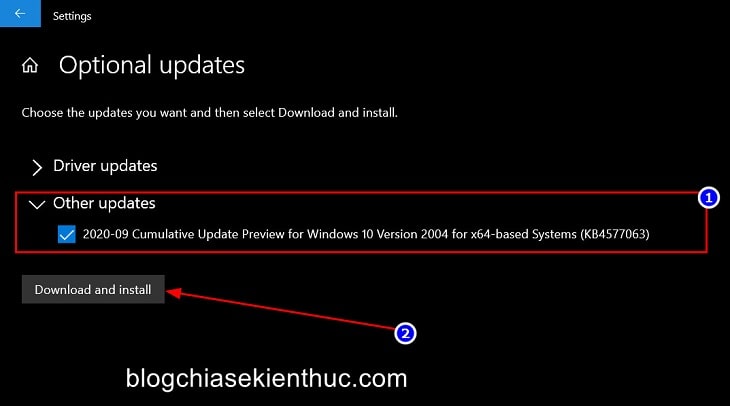
Tuy chỉ là bản cập nhật nhỏ thôi nhưng thời gian tải và cài đặt nó khá lâu, tầm 15P, không biết có phải do mình vừa chơi game Genshin Impact hay không nữa ?
Thế nên là nếu có thấy cập nhật hơi lâu thì cũng ráng chờ xíu chứ đừng vội hủy hay khởi động lại máy nhé, làm thế xong bạn vẫn phải cập nhật lại từ đầu thôi.
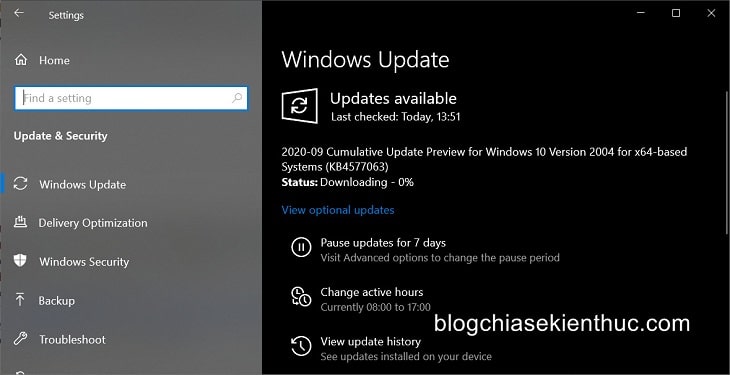
Nếu như không gặp bất cứ lối nào trong quá trình cài đặt, bạn sẽ nhận được thông báo yêu cầu khởi động lại máy sau khi cài đặt thành công bản vá lỗi “No Internet” như hình bên dưới.
+ Bước 4: Giờ thì bạn có thể bấm vào nút Restart Now để khởi động lại máy và áp dụng fix lỗi luôn, hoặc đóng cửa sổ cài đặt này và tiếp tục sử dụng như bình thường cho đến khi bạn muốn khởi động lại.
Cũng giống như khi sửa trong Registry thôi, thao tác khởi động lại Windows là bắt buộc để các cập nhật này có hiệu lực. OK !
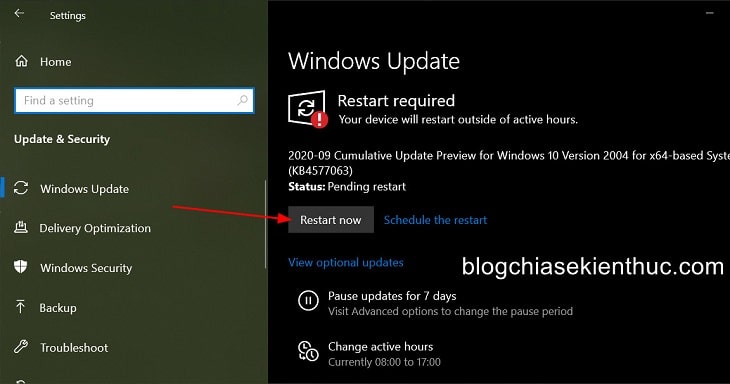
#3. Lời kết
Như vậy là mình đã vừa hướng dẫn xong cho các bạn cách cập nhật Windows để sửa lỗi No Internet trên Windows 10 rồi nhé.
Đây sẽ là một giải pháp tuyệt vời cho những ai muốn sửa triệt để lỗi khó chịu này, nhưng lại ngại chỉnh sửa Registry vì sợ lỗi Win hoặc không có thời gian tìm hiểu.
Nếu bạn thấy bài viết này hay thì đừng quên chia sẻ để nhiều người biết cách sửa lỗi khó chịu này trên Windows 10 nha. Chúc các bạn thành công !
CTV: Nguyễn Thanh Tùng – Blogchiasekienthuc.com
















